可以在Windows电脑上使用的便签中,敬业签是一款比较出众的记事备忘提醒软件,在记录备忘事项时,可按照记录内容的不同进行分类设置,分类后既方便了日常的工作、生活记录,同时也方便后期查阅。
但是许多用户在对敬业便签进行分类后,慌忙记录下会出现这样的问题:那就是备忘提醒内容分类搞错了,这个时候该怎么更改提醒事件的分类呢?今天给大家讲讲Windows电脑便签敬业签记录的备忘提醒事件怎么更改分类?
一、打开Windows电脑上使用的敬业便签,找到记错分类的备忘提醒事件,选中目标后,单击鼠标右键,会出现一个“移动分类”选项。

二、点击“移动分类”选项,会弹出一个移动至分类的提示框,提示框里面显示创建的所有分类。
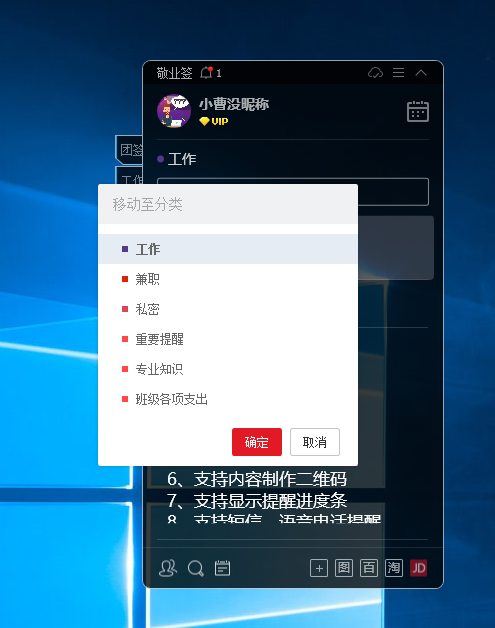
三、通过鼠标移动,筛选出要移动到的分类中,单击鼠标左键确定新分类,点击“确定”即可。

四、分类移动成功后,在新分类中即可查看到移动过来的备忘提醒事件。

敬业签是一款手机电脑多端同步的便签软件,当在Windows电脑端更改备忘事件的分类后,其它端口会同步更改,且设置有提醒时间的备忘事件,更改分类时,备忘提醒时间也会一同调整到新分类下。















